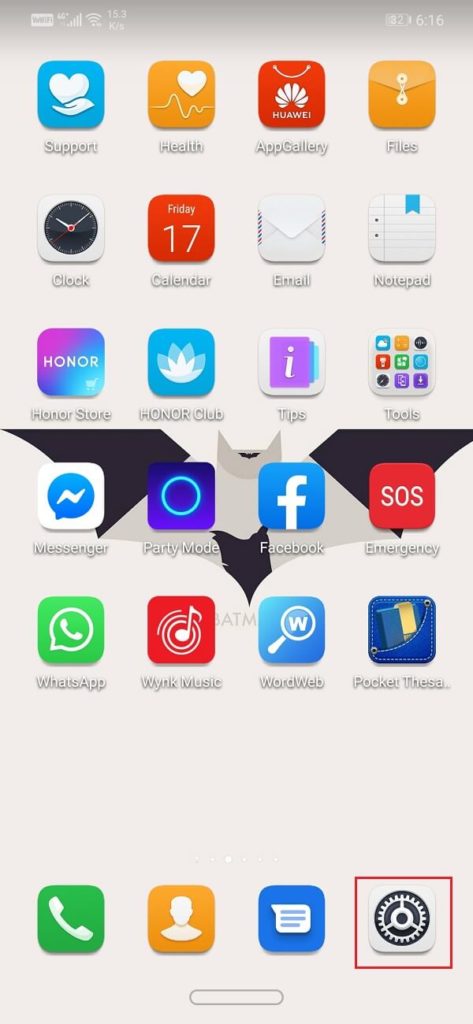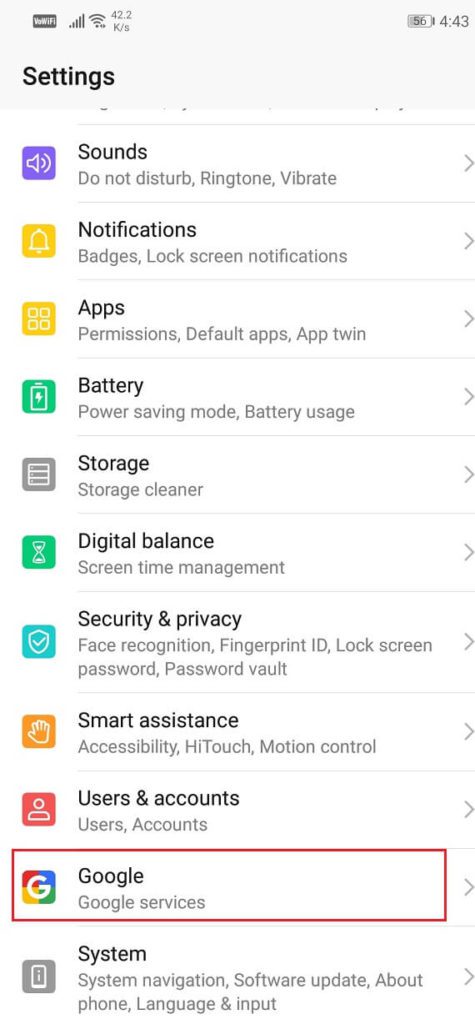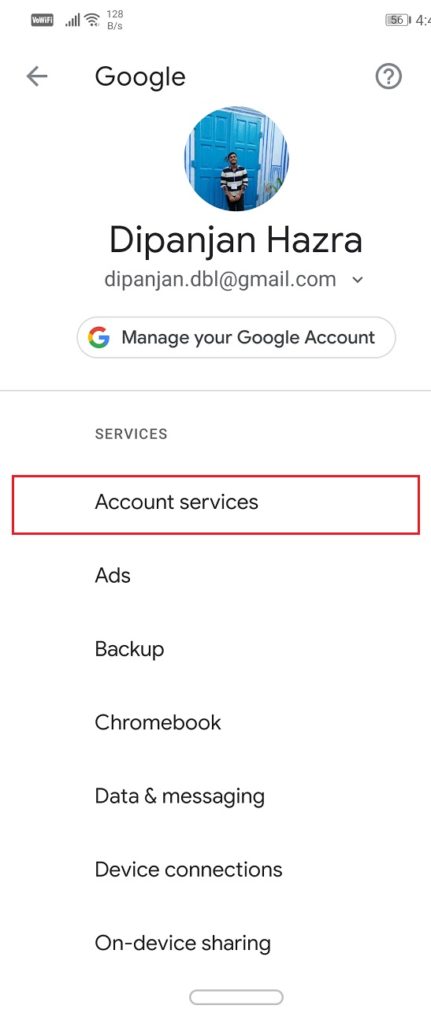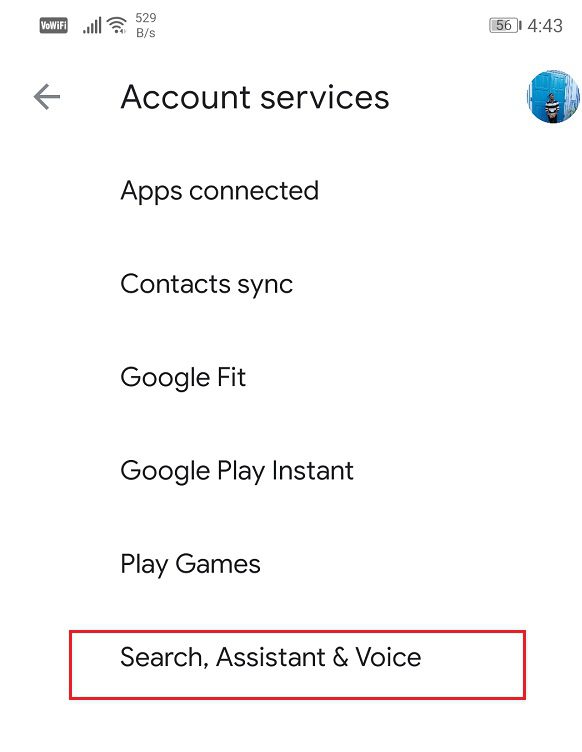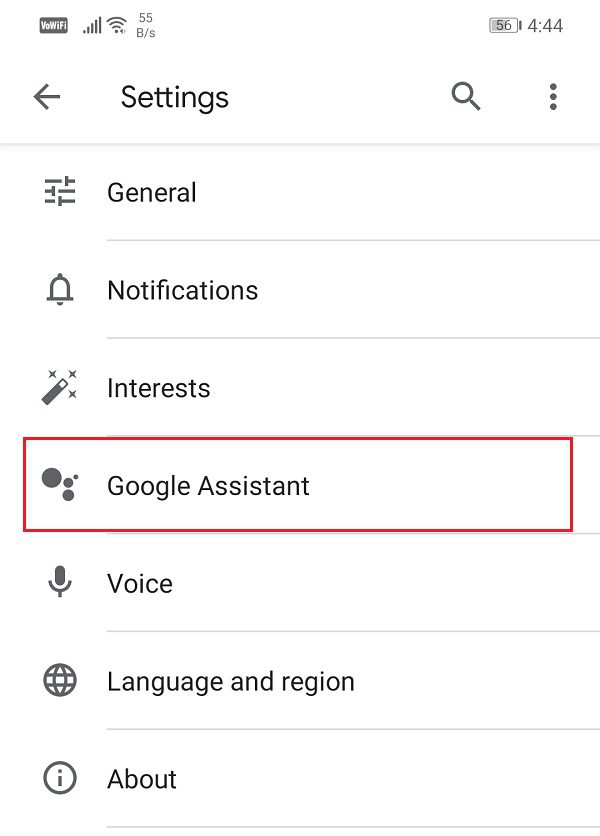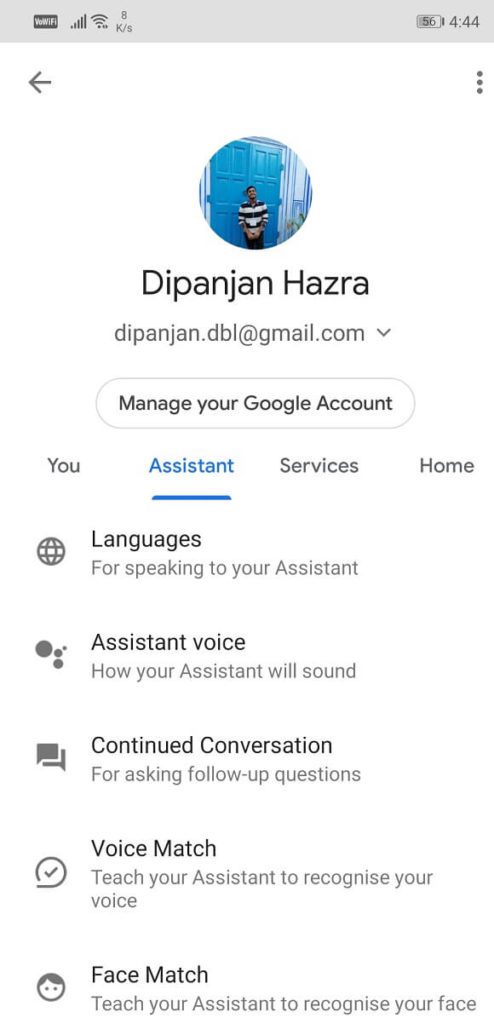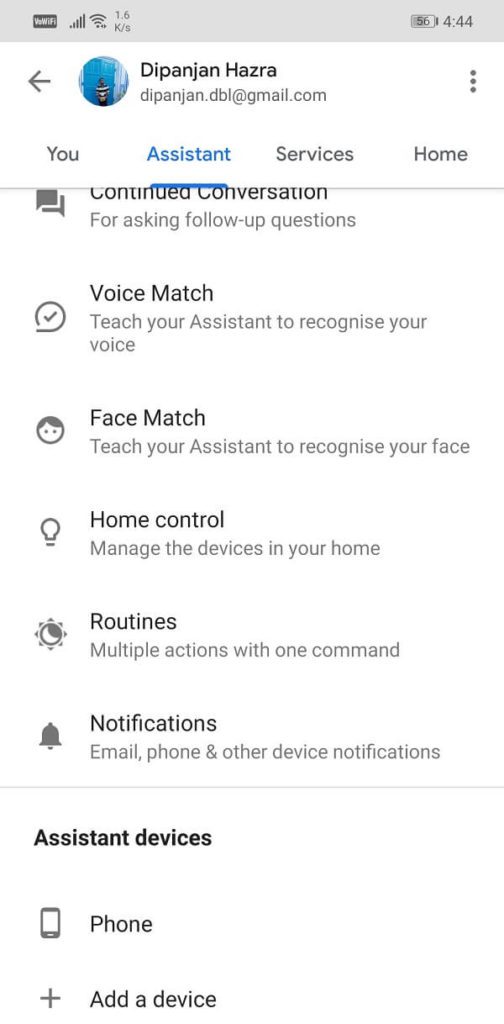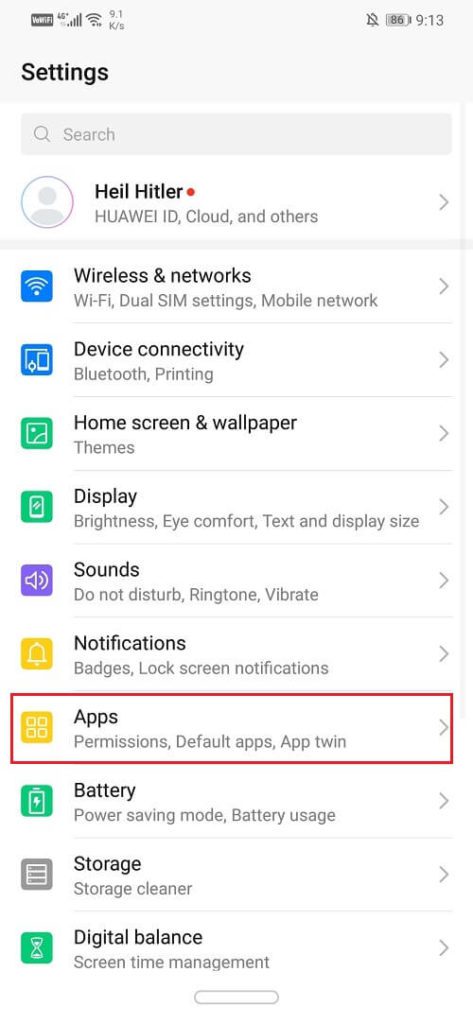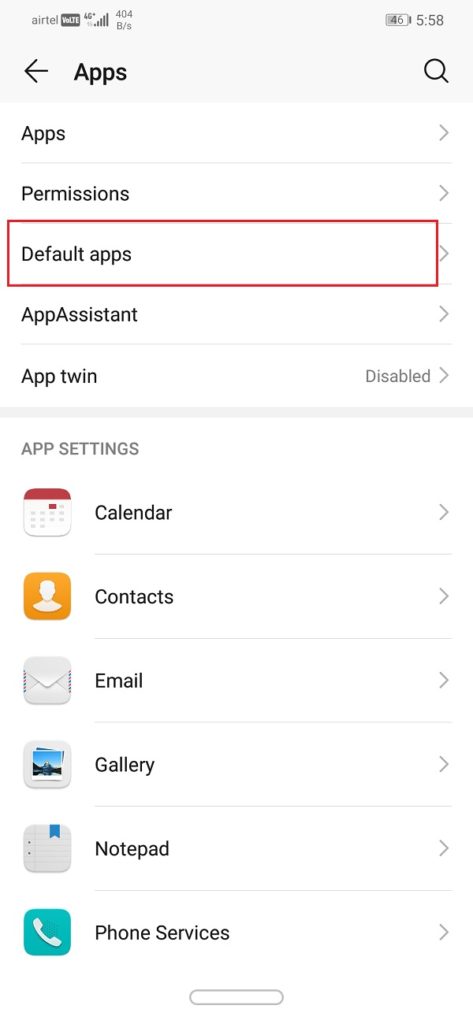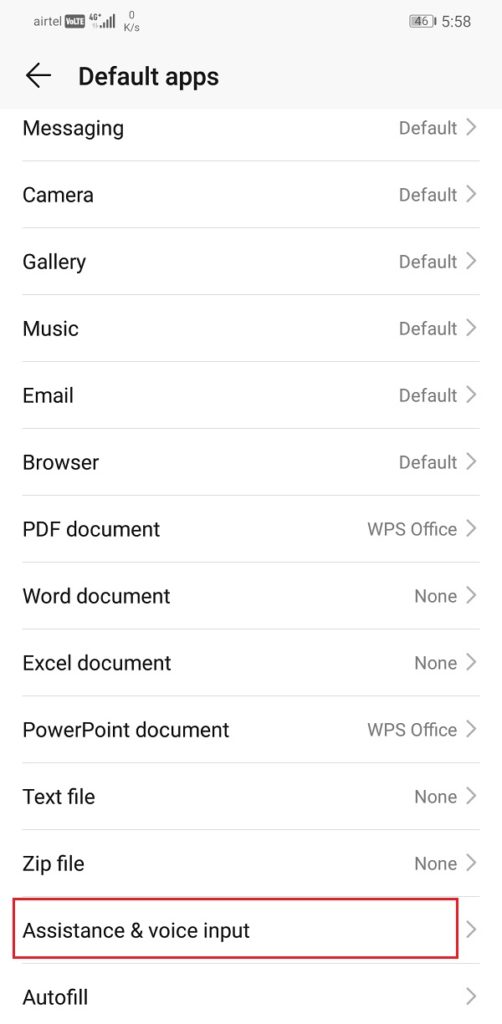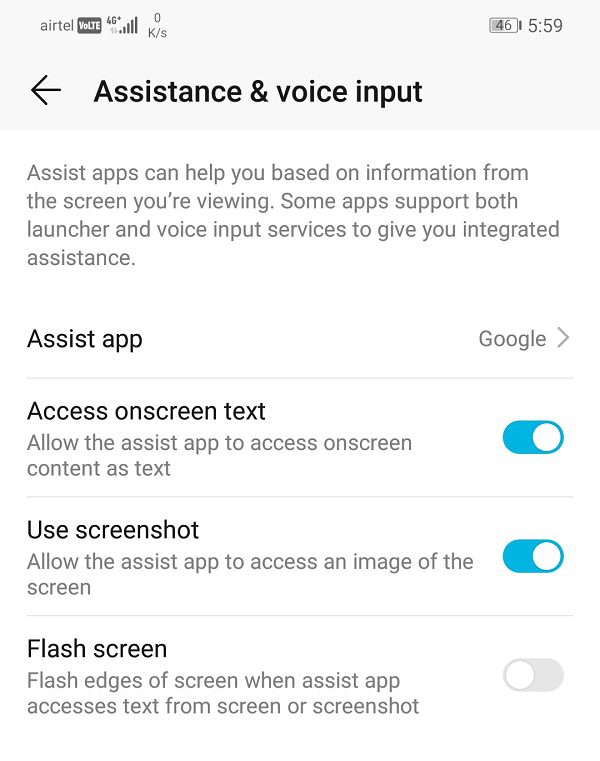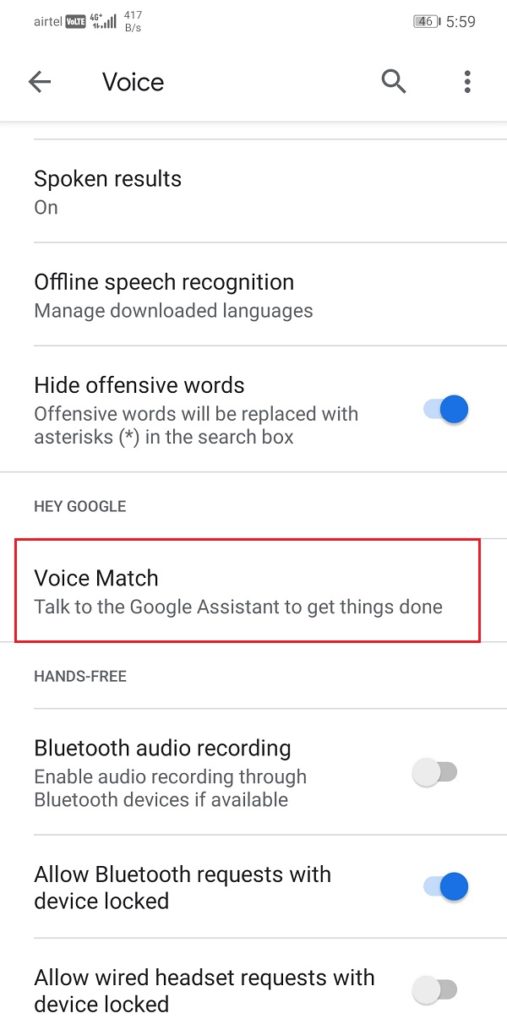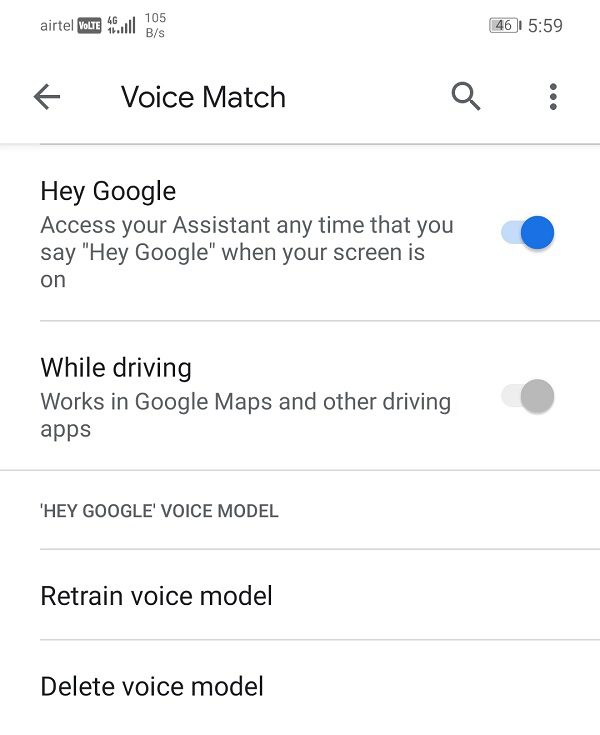Comment désactiver Google Assistant sur Android
Assistant Google C'est une application très intelligente et simple pour faciliter la vie des utilisateurs d'Android. C'est votre assistant personnel qui utilise l'intelligence artificielle pour améliorer votre expérience utilisateur. Avec son système alimenté par l'IA, il peut faire beaucoup de choses sympas comme gérer votre emploi du temps, configurer des rappels, passer des appels téléphoniques, envoyer des SMS, rechercher sur le Web, faire des blagues, chanter des chansons, etc. Conversations avec cet assistant personnel. Il apprend vos préférences et vos options et s'améliore progressivement avec toutes les connaissances acquises. Parce qu'il fonctionne sur l'IA (intelligence artificielle), il s'améliore constamment au fil du temps et améliore ses capacités à faire plus et plus. En d'autres termes, il continue d'ajouter constamment à sa liste de fonctionnalités, ce qui en fait une partie intéressante des smartphones Android.
Quels sont les inconvénients de l'Assistant Google?
Bien qu'il soit très utile et ajoute une touche futuriste à votre smartphone, Google Assistant n'est peut-être pas un favori absolu pour tout le monde. De nombreux utilisateurs ne souhaitent pas parler à leur téléphone ou contrôler leur téléphone avec leur voix. Ils sont préoccupés par l'audience de Google Assistant et peuvent même enregistrer leur conversation. Puisqu'il est activé lorsque vous dites «Hey Google» ou «Ok Google», cela signifie que l'Assistant Google écoute tout ce que vous avez vu pour récupérer les paroles. Cela signifie que votre téléphone écoute vraiment tout ce dont vous parlez avec votre présence via Google Assistant. Il s'agit d'une violation de la vie privée de nombreuses personnes. Ils s'inquiètent de ce que les compagnies de téléphone pourraient faire avec ces données.
Quoi qu'il en soit, Google Assistant a tendance à apparaître au hasard à l'écran et à interrompre tout ce que nous faisons. Cela peut se produire si nous appuyons accidentellement sur un bouton ou recevons une entrée audio similaire à l'opérateur de mots. Il s'agit d'un problème gênant qui cause beaucoup d'inconvénients. La meilleure façon d'éviter tous ces problèmes et complications est simplement de désactiver ou de désactiver Google Assistant sur votre appareil Android.
Comment désactiver Google Assistant sur Android
Évidemment, la solution la plus simple consiste à désactiver Google Assistant à partir de votre téléphone. Si vous êtes convaincu que Google Assistant est un service que vous n'utilisez pas ou dont vous n'avez pas besoin, il n'y a absolument aucune raison de traiter avec ses provinces. Vous pouvez le redémarrer à tout moment, donc pas de mal si vous souhaitez vivre une vie différente sans Google Assistant. Suivez ces étapes simples pour faire vos adieux à l'Assistant Google.
1. Aller à Paramètres Votre téléphone
2. Cliquez maintenant sur Google.
3. De là, allez à Services de compte.
4. Sélectionnez maintenant "Recherche, assistant et voix ".
5. Cliquez maintenant sur Assistant Google.
6. Aller à Onglet Assistant.
7. Maintenant, faites défiler vers le bas et appuyez sur Option téléphone.
8. Désactivez maintenant simplement Configuration de l'Assistant Google.
Désactiver l'accès vocal pour Google Assistant
Même après avoir désactivé Google Assistant, votre téléphone peut toujours s'allumer avec "Hey Google" ou "Ok Google". En effet, même après avoir désactivé Google Assistant, il peut toujours accéder à la correspondance vocale et peut être activé avec des commandes vocales. Au lieu d'ouvrir directement l'Assistant Google, il vous demande simplement de réactiver l'Assistant Google. Par conséquent, des interruptions inquiétantes continuent. La seule façon d'empêcher cela est de désactiver l'autorisation d'accès de Google Assistant vocal. Pour ce faire, suivez les étapes ci-dessous:
1. Aller à Les paramètres de votre téléphone.
2. Cliquez sur une option Applications.
3. Cliquez maintenant sur Onglet Applications par défaut.
4. Ensuite, sélectionnez une option "Aide et saisie vocale."
5. Maintenant, cliquez sur l'option Aider.
7. Désactivez simplement le paramètre Salut Google.
8. Redémarrez ensuite le téléphone pour vous assurer que les modifications ont été appliquées avec succès.
Google Assistant est temporairement désactivé sur les appareils intelligents
Outre les smartphones, l'Assistant Google est également disponible sur d'autres appareils Android ou Google comme la Smart TV, le woofer intelligent, la montre intelligente, etc. Vous souhaiterez peut-être la désactiver parfois ou définir des délais spécifiques lorsque vous souhaitez la désactiver. Vous pouvez facilement désactiver Google Assistant sur tous ces appareils temporairement pour certaines heures de la journée en utilisant Downtime dans l'application Google Home.
1. Tout d'abord, ouvrez une application Google Home.
2. Cliquez maintenant sur Option d'accueil Sélectionnez ensuite un appareil.
3. Cliquez Icône Paramètres.
4. Allez maintenant à Bien-être numérique Puis à un nouveau calendrier.
5. Sélectionnez maintenant tous les appareils que vous souhaitez modifier / planifier.
6. Sélectionnez les jours ainsi que la durée quotidienne, puis créez un programme personnalisé.
Ainsi, ce sont les trois façons différentes de désactiver complètement Google Assistant à partir d'un téléphone Android et d'éviter tout autre boycott avec lui. C'est votre appareil et vous devriez pouvoir choisir si la fonctionnalité est utile ou non. Si vous pensez que votre vie serait meilleure sans l'Assistant Google, nous vous encourageons à la désactiver aussi longtemps que vous le souhaitez.